Hvordan koble LG Smart TV til Internett via Wi-Fi via en ruter?
En TV med Smart TV-funksjon, nå vil du ikke overraske noen. Det er nye modeller som denne teknologien fungerer veldig bra på. Selv om noen produsenter ennå ikke har klart å lage en normal, stabil og funksjonell Smart TV. Hvis du er interessert i min mening, så tror jeg LG har det beste Smart TV-systemet. Og den nye webOS-plattformen har tatt TV-ene sine til neste nivå.
I denne artikkelen vil jeg fortelle og vise deg hvordan du kobler din LG TV til Internett via Wi-Fi. Vi vil vurdere tilkoblingsprosessen ved hjelp av eksemplet fra 2013-modellen. Det vil være en mulighet, jeg vil definitivt utarbeide instruksjoner for en nyere LG TV på webOS-plattformen. Hvis du kjøpte en TV med Smart TV, trenger du bare å koble den til Internett, og helst en høyhastighets. Ellers vil funksjonen du betalte mye penger for, ikke være til nytte. Enhver Smart TV og LG, inkludert Internett, kan kobles til via en nettverkskabel. Gjennom en ruter, eller direkte fra leverandøren (hvis leverandøren bruker en dynamisk eller statisk IP).
Men hvis du ikke har muligheten til å legge en nettverkskabel, eller bare ikke vil, kan TV-en kobles via Wi-Fi til ruteren din. TV-en din må enten ha innebygd Wi-Fi, eller du må kjøpe en spesiell mottaker. Den kobles til USB-porten på TV-en. En enkel Wi-Fi-mottaker vil ikke fungere, du trenger en proprietær. Så hvis du bare skal kjøpe en TV og vil koble den til Internett trådløst, er det bedre å kjøpe en TV med innebygd Wi-Fi med en gang. Se nøye på egenskapene, best av alt på den offisielle nettsiden.
Koble LG TV til Internett via Wi-Fi
Vi slår på TVen og går umiddelbart inn i innstillingene ved å trykke på INNSTILLINGER- knappen .

I innstillingene åpner du kategorien Nettverk og velger deretter Nettverkstilkobling .
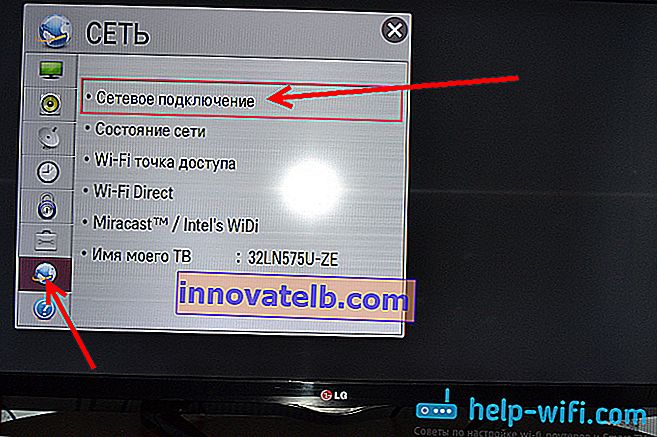
Vi ser en skjerm der vi får beskjed om at Smart TV ofte bruker en internettforbindelse og foreslår tilkobling via kabel eller trådløs. Klikk på Konfigurer tilkoblingsknappen .
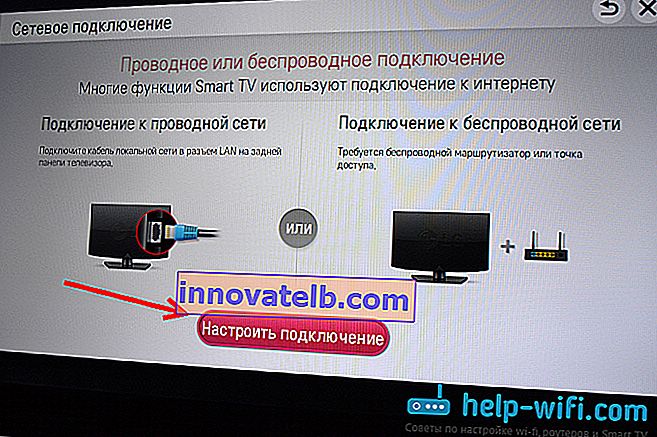
Videre i listen ser vi etter Wi-Fi-nettverket vårt (hvis det er mange av dem), og velger det.
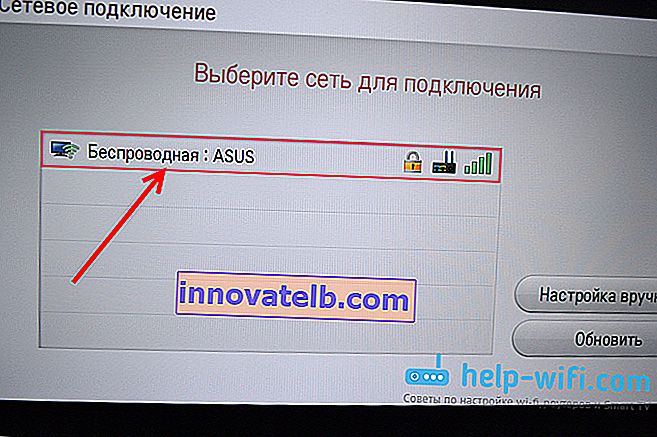
Bruk skjermtastaturet til å skrive passordet for Wi-Fi-nettverket og klikke Ok . Passordet skal inneholde minst 8 tegn. Skriv inn passordet sakte og forsiktig.
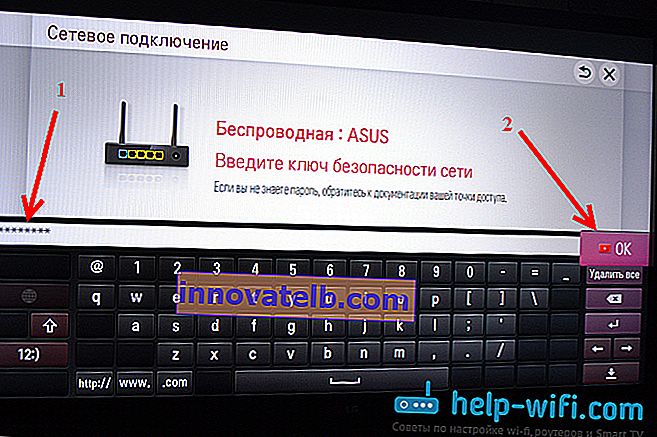
Trykk Ok igjen , og vent til TV-en vår kobler seg til Internett via Wi-Fi.

Du bør se en melding om at nettverket er koblet til.
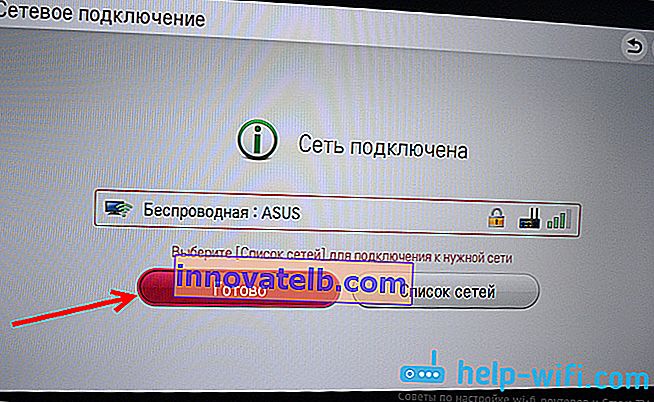
Klikk på klar- knappen, og du kan begynne å bruke Internett. Du kan for eksempel lese help-wifi.com gjennom nettleseren :)
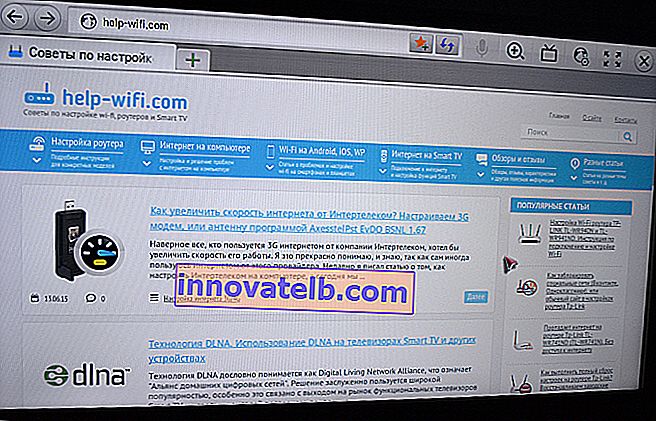
Instruksjoner for ny LG Smart TV på webOS
Ovennevnte viser Wi-Fi-tilkoblingsprosessen for LG TV-er som kjører på det gamle Smart TV-systemet. Nye, og mest ikke så nye TV-er kjører på webOS-systemet. Og der er tilkoblingsprosessen annerledes. Jeg bestemte meg for å oppdatere artikkelen og legge til oppdaterte instruksjoner.
Du må åpne innstillingene. For å gjøre dette, trykk på knappen på fjernkontrollen med et tannhjulikon . Delene for hurtiginnstillinger vises på skjermen. Vi må velge det aller siste elementet "Avanserte innstillinger". Deretter åpnes TV-innstillingene.
Gå til delen "Nettverk" og velg "Koble til et Wi-Fi-nettverk".
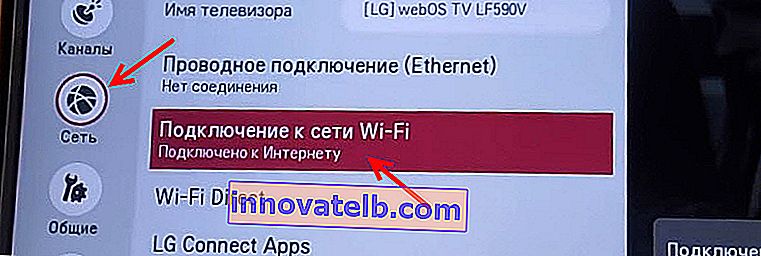
Velg vårt hjemmenettverk fra listen over tilgjengelige Wi-Fi-nettverk på TVen.
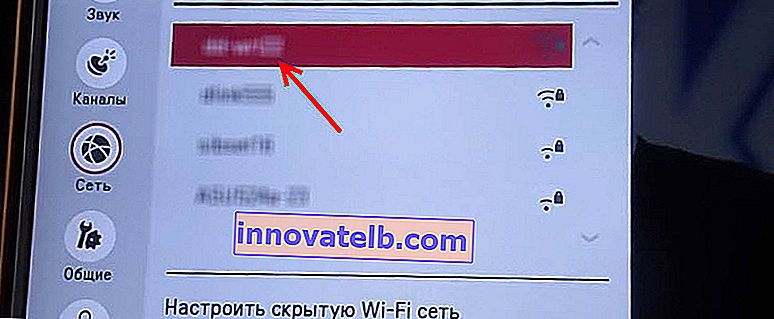
Deretter må du skrive inn et passord (hvis det trådløse nettverket ditt er passordbeskyttet).

Hvis forbindelsen var vellykket, bør det vises et hake ved siden av nettverket vårt.
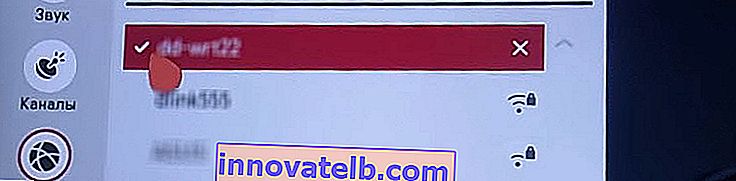
Vi går til Smart TV-menyen, starter et program (for eksempel YouTube), eller åpner en nettleser (WWW) og prøver å gå inn på nettstedet, eller åpne en videovisning.
Hvis du har problemer under tilkoblingen, noe ikke fungerer, eller feil dukker opp, så skriv om det i kommentarene, jeg vil prøve å hjelpe.
Oppdatering: Jeg har utarbeidet en flott artikkel der jeg har samlet de mest populære problemene og løsningene knyttet til Wi-Fi på LG TV-er.
Etter å ha koblet TV-en til en Wi-Fi-ruter, vil det være mulig å se filmer på TV-en som er på datamaskinen (via DLNA), bla gjennom nettsteder gjennom en nettleser, installere applikasjoner, se filmer online osv.